[视频]如何使用 Photoshop 2018 一键快速模糊选区图片
关于惠山古镇如何使用 Photoshop 2018 一键快速模糊选区图片,期待您的经验分享,你无异于雪中送炭,让我感激涕零
!
更新:2024-02-28 15:49:46优质经验
来自搜狗搜索https://www.sogou.com/的优秀用户哲学怪人,于2017-12-09在生活百科知识平台总结分享了一篇关于“如何使用 Photoshop 2018 一键快速模糊选区图片匆匆那年”的经验,非常感谢哲学怪人的辛苦付出,他总结的解决技巧方法及常用办法如下:
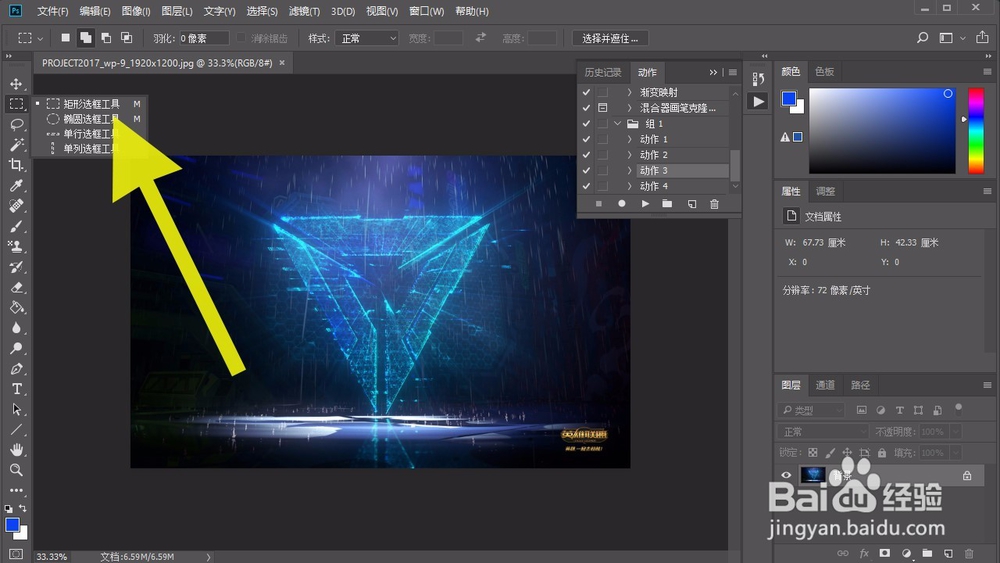 [图]2/8
[图]2/8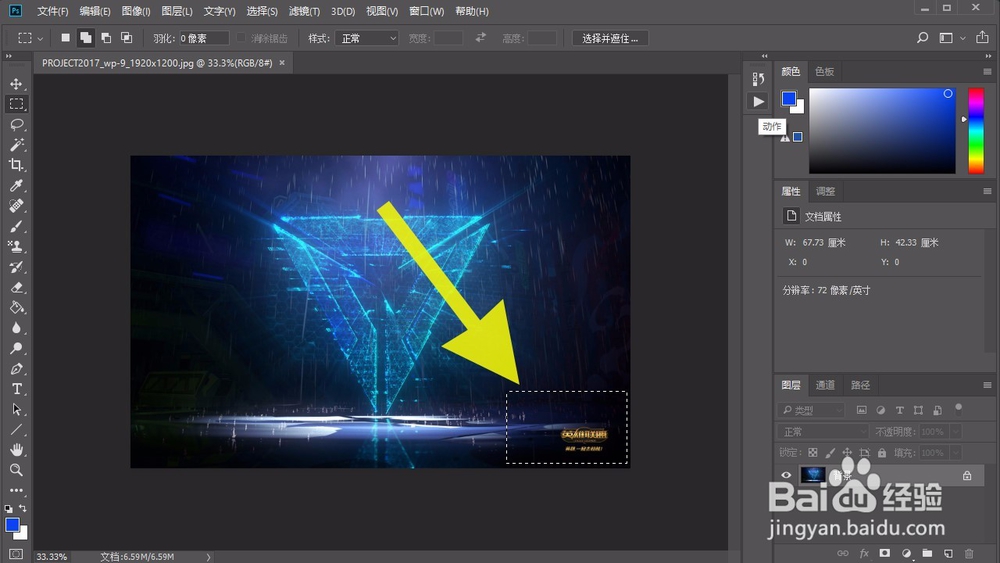 [图]3/8
[图]3/8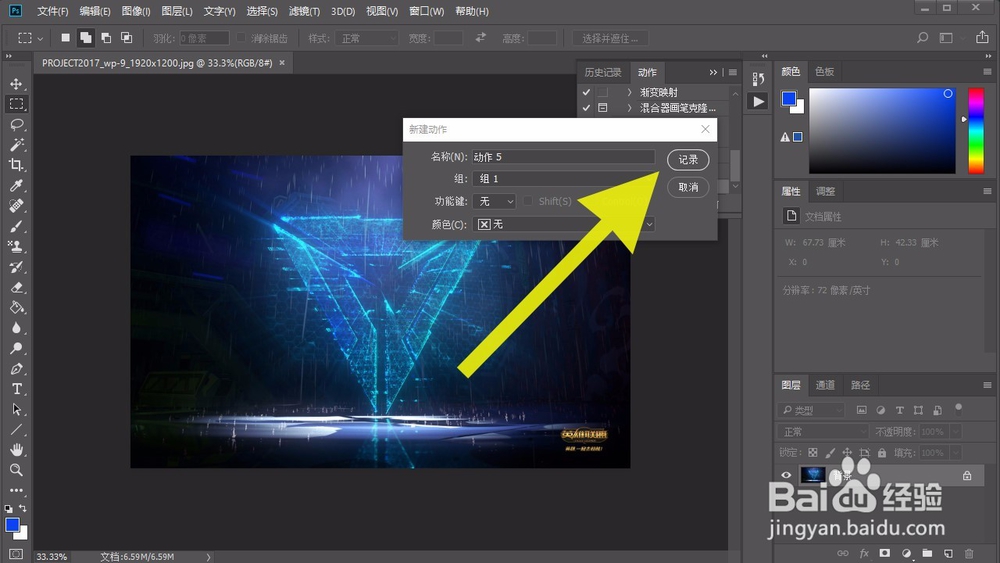 [图]4/8
[图]4/8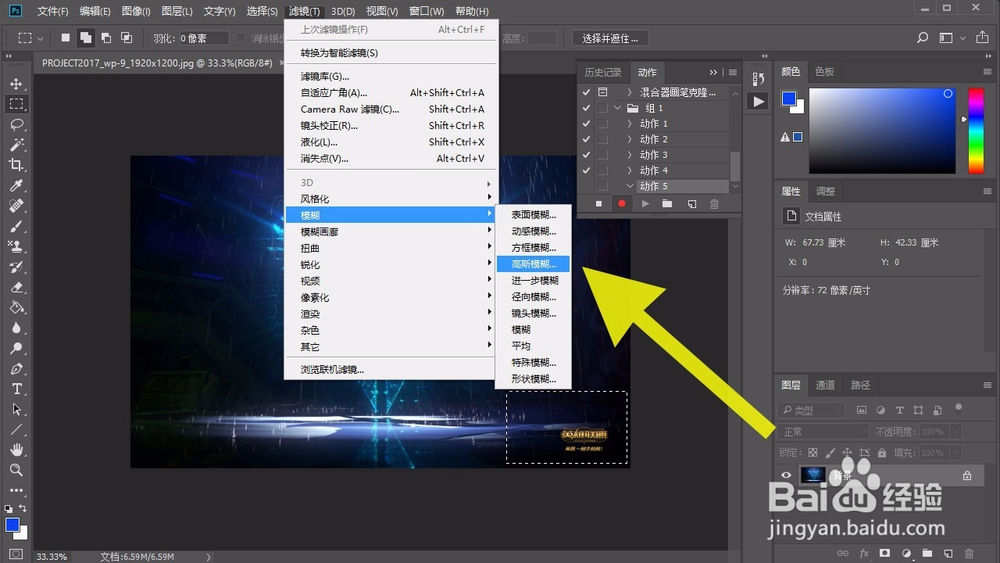 [图]5/8
[图]5/8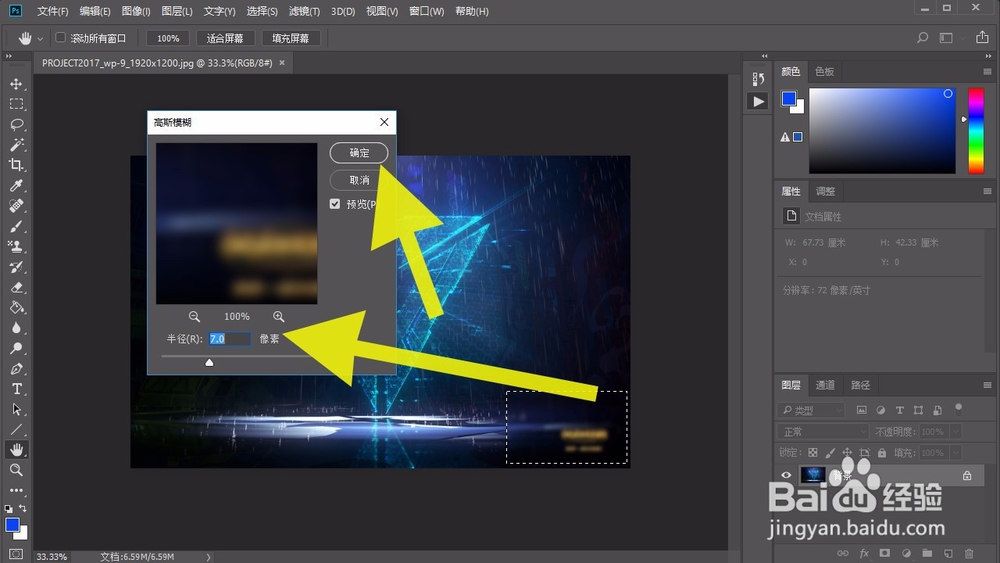 [图]6/8
[图]6/8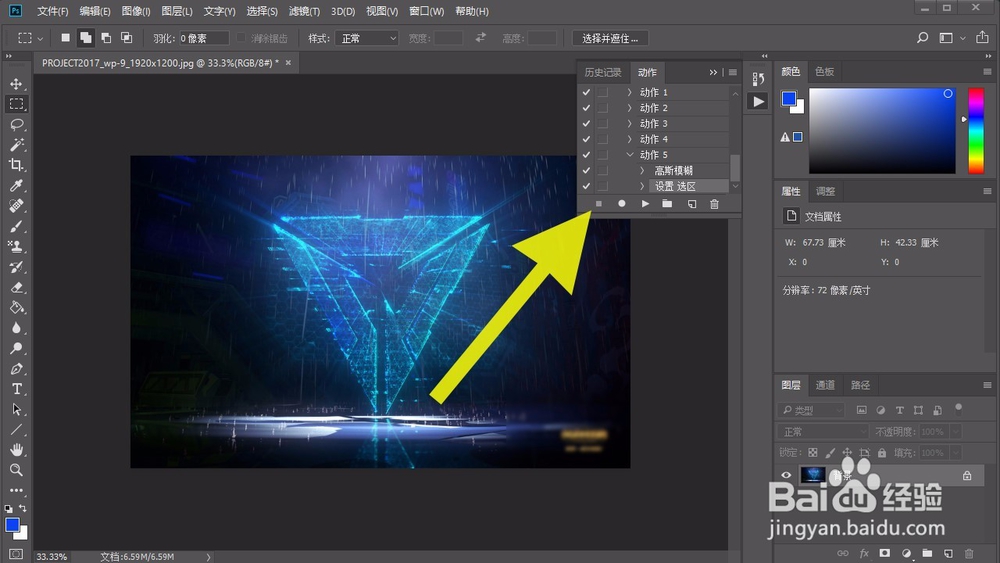 [图]7/8
[图]7/8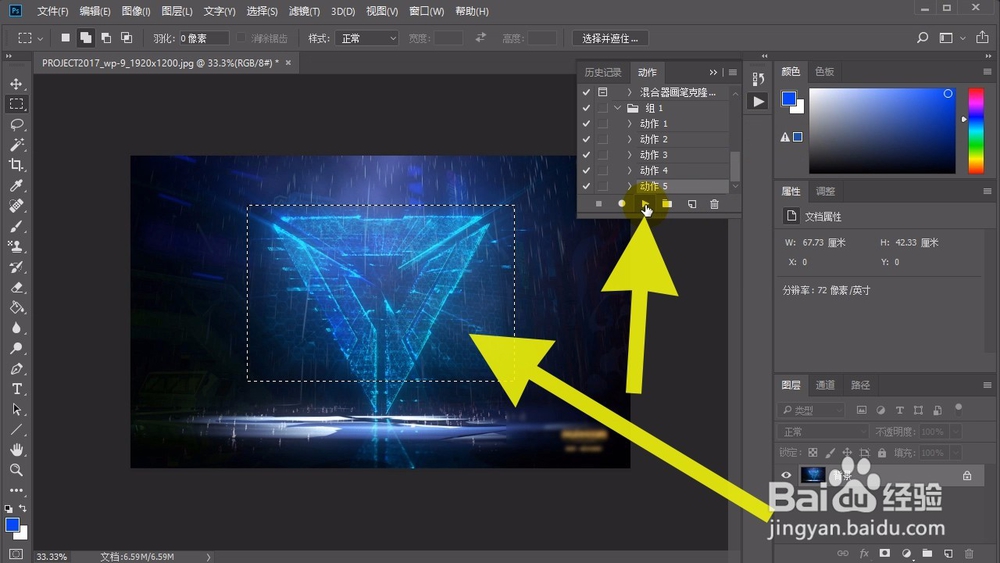 [图]8/8
[图]8/8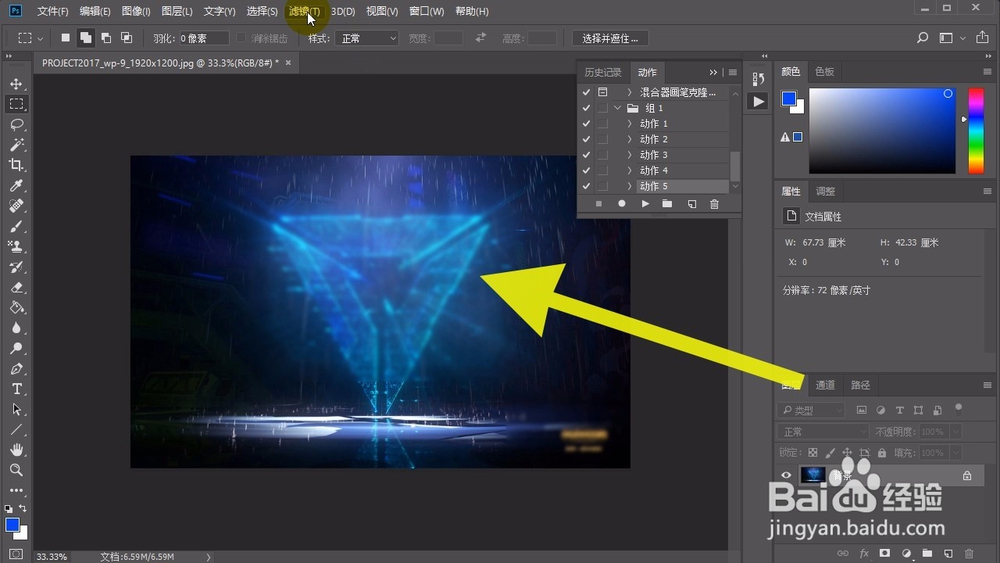 [图]
[图]
一篇好的经验能够教你深入了解某方面的知识和内容。你不止更懂得如何完成任务,还更懂得如何做的完美。你变得更有自信,而不只是只有知识的一个树干--只有光秃秃的树干,而没有绿叶红花。你会成为一位智者,对某一方面的知识有着系统深刻的认识!下面就详细的告诉小伙伴们,如何使用 Photoshop 2018 一键快速模糊选区图片
工具/原料
电脑Adobe Photoshop 2018方法/步骤
1/8分步阅读首先我们打开一张图片,选择矩形选框工具
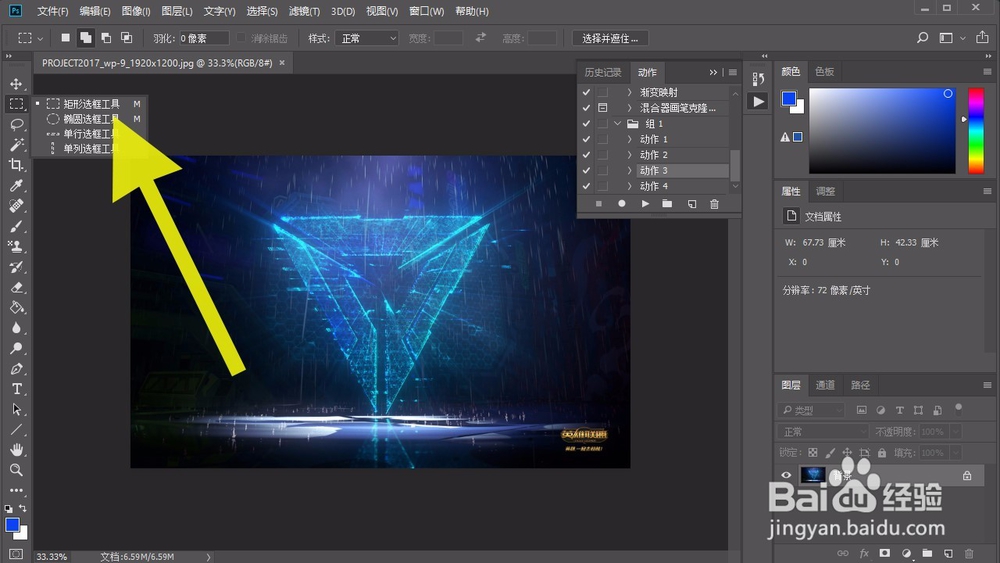 [图]2/8
[图]2/8接着选择一个区域。
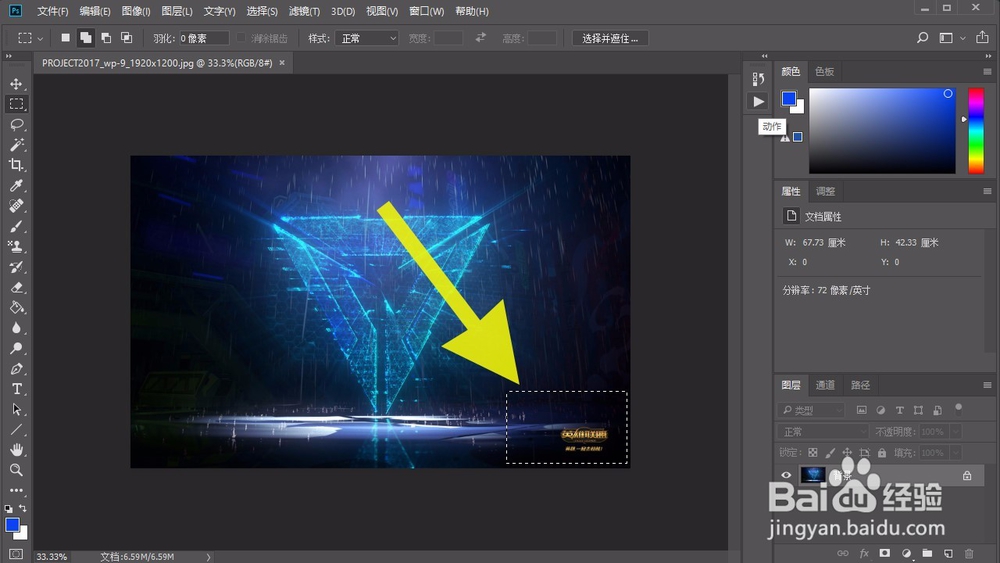 [图]3/8
[图]3/8然后打开动作,开始录制。
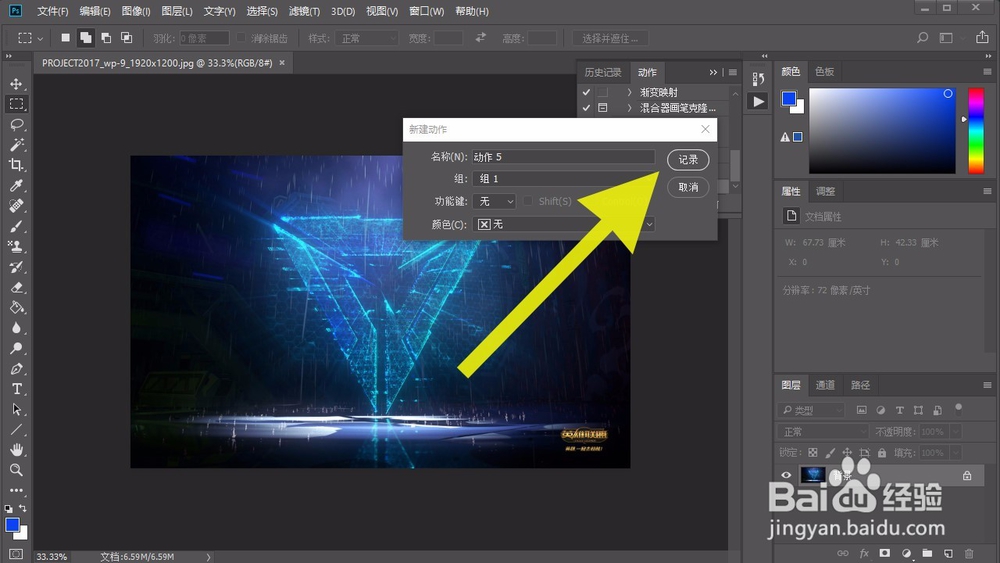 [图]4/8
[图]4/8打开高斯模糊的功能
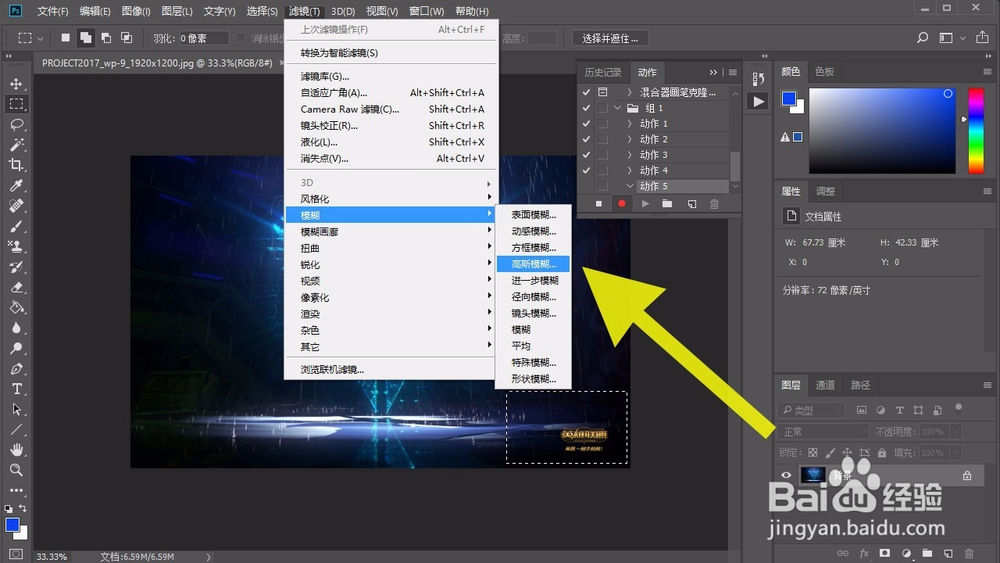 [图]5/8
[图]5/8设置一个我们需要的数据,然后点击确定按钮
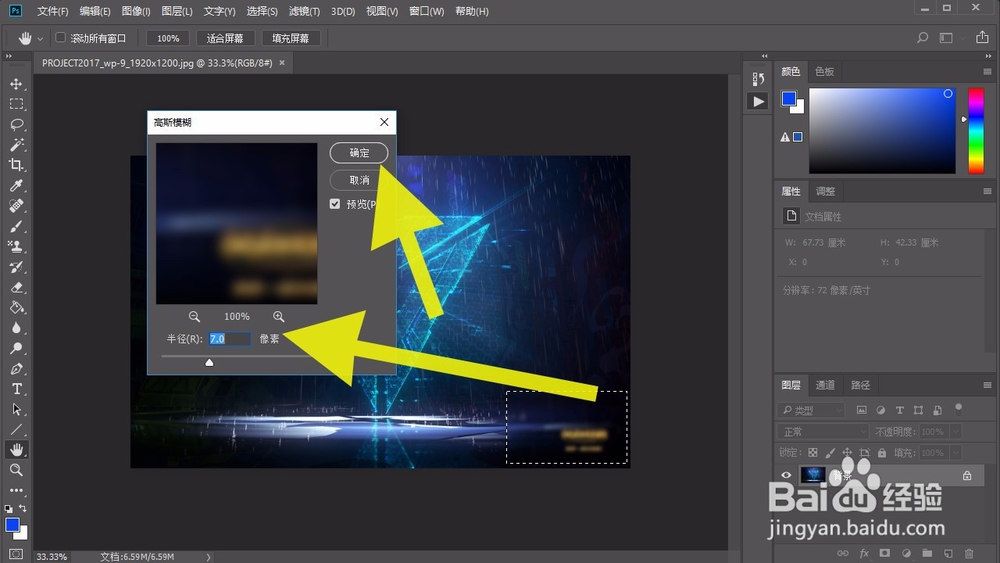 [图]6/8
[图]6/8录制完成之后,点击停止录制
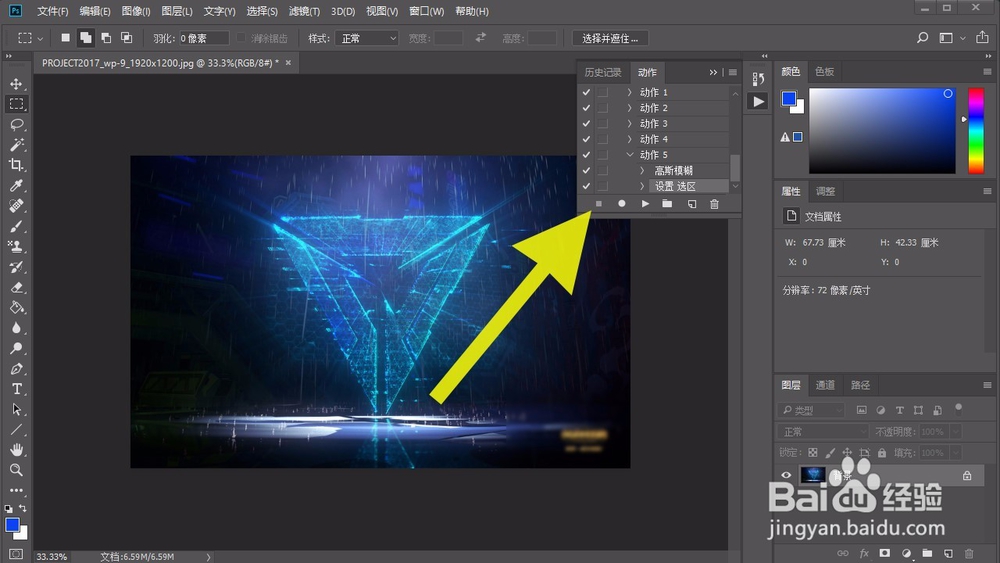 [图]7/8
[图]7/8在页面上选择一个我们想要模糊的区域,然后点击执行动作五
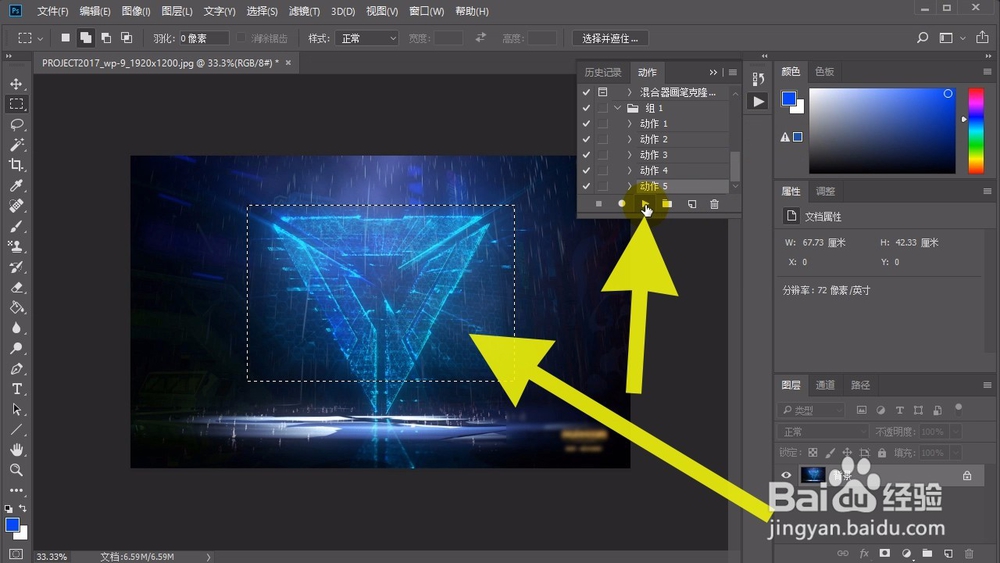 [图]8/8
[图]8/8我们看到选择的区域就被模糊了
如果这篇帖子有用,记得收藏哦!不要让这篇帖子遗忘在纷纷浩淼的网络海洋中喽!
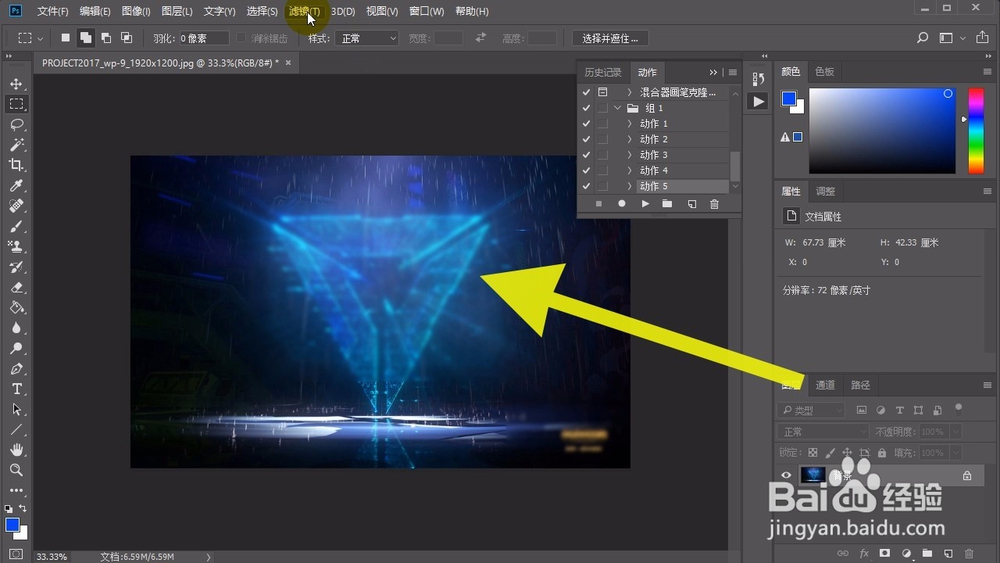 [图]
[图]游戏/数码经验推荐
- Q国考缴费流程图解
- Q求推荐微信朋友圈如何设置指定好友不能评论或...
- Q那儿怎么在美柚设置图片水印格式
- Q推荐怎么在可遇开启站外新消息提醒
- Q怎么走如何在玩物得志软件填写收货地址
- Q用什么如何在优衣库软件填写收货地址
- Q最近Windows10的夜间模式设置
- Q你知道如何在极氪软件设置收货地址
- Q有多少如何在甜缘软件查看隐私协议
- Q学习怎么查看平安口袋银行APP个人信息保护...
- Q应该怎么在学习通APP开启微信通知
- Q推荐如何调整iPhone中的录制视频的清晰度
- Q有了解怎么在知心恋人APP设置隐身模式
- Q了解乙方宝招标APP如何注销账号
- Q寻找在电脑中如何查看本机的Ip地址
- Q怎么讲如何在建造师题库通软件设置收货地址
- Q有多少如何查看库课网校软件的资质证
- Q有哪些亲宝宝APP如何注销账号
- Q听说如何快速地在网上预约护照办理
- Q[视频]excel打印虚线怎么调整
- Q[视频]层岩巨渊钓鱼点
- Q魔兽世界9.2史诗套装一览
- Q腾讯视频夜间模式怎么开启
已有 37371 位经验达人注册
已帮助 188916 人解决了问题


